Español italiano français deutsch english – Roland PCR-80 User Manual
Page 61
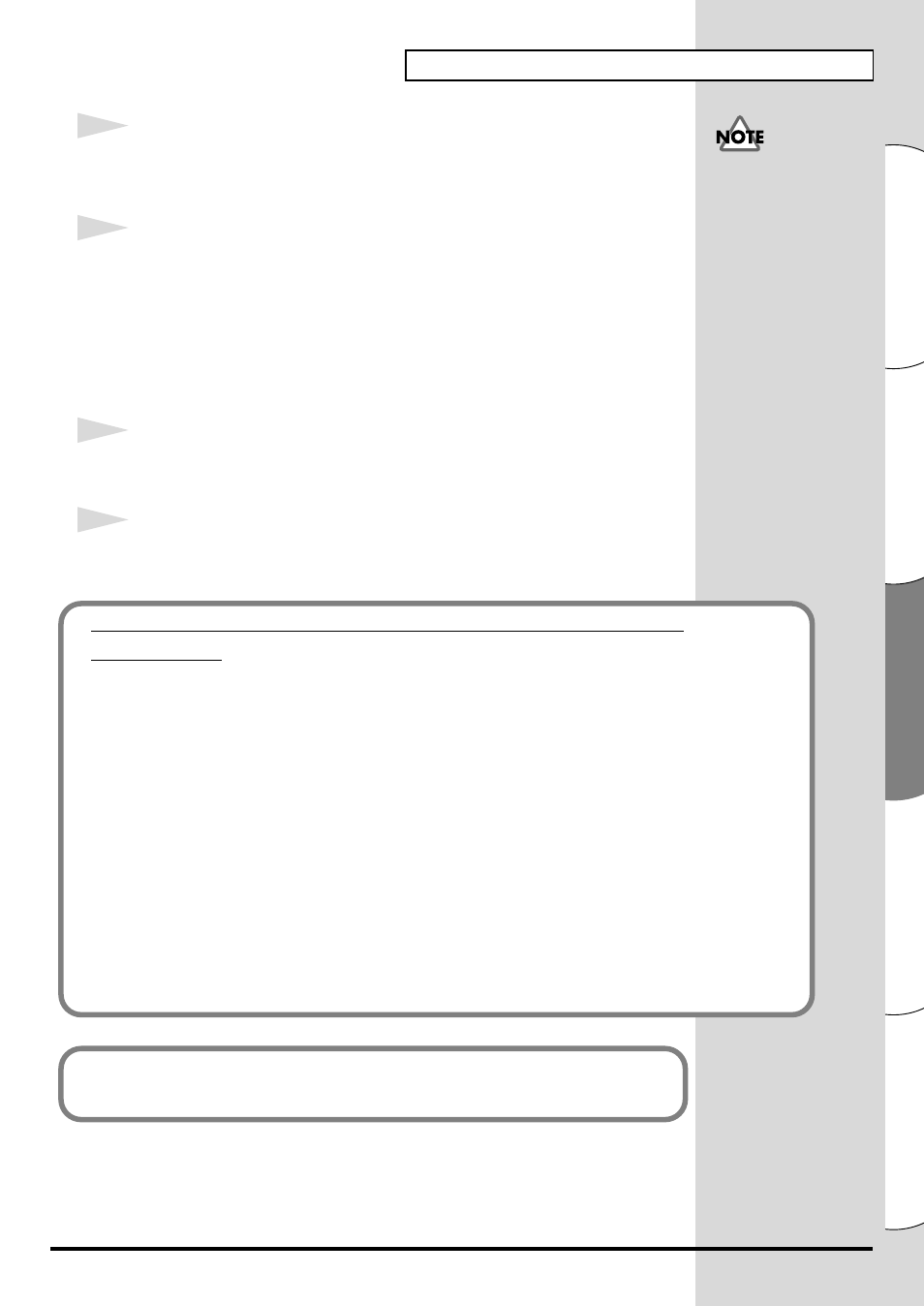
61
Installation et configuration du pilote (Windows)
Español
Italiano
Français
Deutsch
English
14
La boîte de dialogue
Insérez le disque
s'affiche.
Cliquez sur
[OK]
.
15
La boîte de dialogue
Fichiers nécessaires
s'affiche.
Tapez ce qui suit dans le champ
“Copier les fichiers depuis”
, puis cliquez
sur
[OK]
.
D:\Drivers\USB_XP2K
* La lettre du lecteur
“D:”
n’est pas forcément celle de votre ordinateur. Tapez la lettre
affectée au lecteur de CD de votre ordinateur (par exemple, E: ou F:).
16
La boîte de dialogue
Assistant Nouveau matériel détecté
peut s'afficher.
Vérifiez que
EDIROL PCR
est affiché, puis cliquez sur
[Terminer]
.
17
La boîte de dialogue
Modification des paramètres système
peut s'afficher.
Cliquez sur
[Oui]
. Windows redémarre automatiquement.
Si la boîte de dialogue
Insérez le disque
ne
s’affiche pas, lisez la
section
Si vous avez modifié l’option “Vérification de la signature
des fichiers”
Si vous avez modifié “Vérification des signatures des fichiers”, restaurez le paramètre
original après le redémarrage de Windows.
1. Une fois Windows redémarré, ouvrez une session Windows avec des
privilèges
d’administration
, (par exemple, en ouvrant une session Administrateur).
2. Sur le bureau Windows, cliquez avec le bouton droit de la souris sur l’icône
Poste de
travail
puis, dans le menu qui s’affiche, sélectionnez
Propriétés
. La boîte de dialogue
Propriétés Système
s'affiche.
3. Cliquez sur l’onglet
Profils matériels
, puis cliquez sur
[Signature des pilotes]
.
La boîte de dialogue
Options de signature du pilote
s'affiche.
4. Restaurez l’option
“Vérification de la signature des fichiers”
à sa valeur d’origine
(
“Avertir”
ou
“Bloquer”
), puis cliquez sur
[OK]
.
5. Cliquez sur
[OK]
. La boîte de dialogue
Propriétés Système
se ferme.
Vous devez ensuite procéder à la configuration du pilote.
(➔
